How to Make a Folder Icon Transparent on Windows 10 and 11
April 27, 2022
Key Takeaway:
- To make a transparent folder, right-click anywhere blank, choose New > Folder, remove existing name, press Alt + 255, and press Enter. Right-click the folder, select Properties > Customize > Change Icon, choose the blank icon, and select OK > Apply > OK.
- To unhide the folder, right-click the folder, select Properties > Customize > Change Icon, choose the folder icon, and select OK > Apply > OK. Then, right-click the folder, choose Rename, and give it a name.
One way to hide a folder in File Explorer is to give your folder a blank name and make its folder icon transparency. This way, your folder exists but the users can’t see it. You can do this on both Windows 10 and Windows 11, and we’ll show you how.
On both Windows 10 and 11 systems, you’ll use pretty much the same steps. In this guide, we’ve used steps from a Windows 10 PC.
Step 1. Create a Folder With No Name
In the first part, you’ll create a folder that has a blank name. You’ll do this by erasing the folder’s existing name and then assigning it a unique blank space character. We’ll demonstrate the process by creating a new folder on our desktop.
1. On your Windows desktop, create a new folder by right-clicking anywhere blank and choosing New > Folder from the menu.
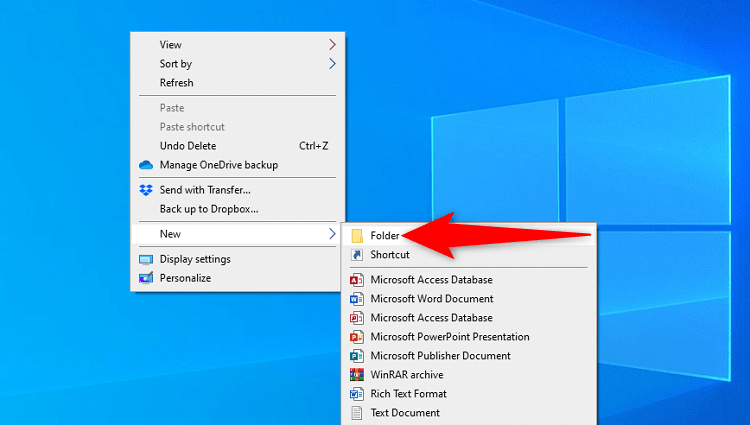
2. You’ll see your new folder with the New folder name. Here, delete the existing name of the folder using the Backspace key.
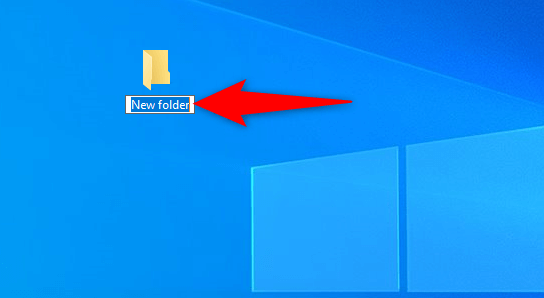
3. While your folder’s name is still editable, press the Alt + 255 keys on your keyboard. To type the digits, use your keyboard’s numeric pad (the number keys to the right of your keyboard) and not the numbers at the top of your keyboard. Then press Enter.
Your folder is now created with no name (blank name).
Step 2. Assign the Folder a Transparent Icon
To hide your folder’s icon from the desktop, you’ll assign it a transparent icon that has no visibility in File Explorer.
To do that, right-click your newly created folder and choose Properties.
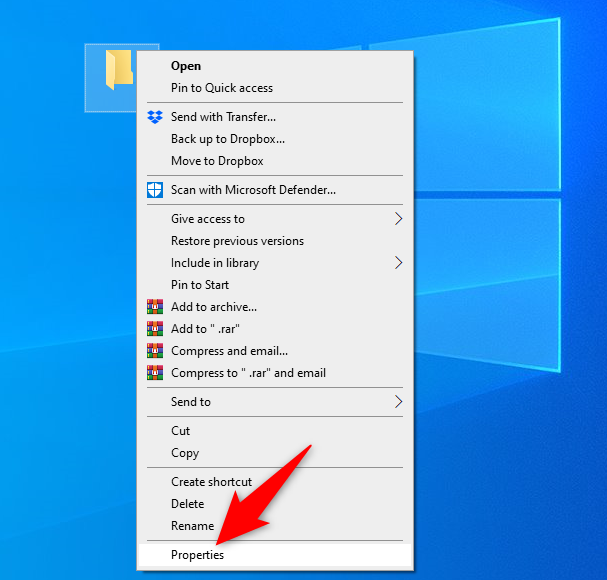
In Properties, at the top, select the Customize tab.
In the Customize tab, click Change Icon.
In the box that opens, you’ll see various icons you can use as your folder icon. Here, find a blank icon and select it. Then click OK.
Back on the Properties window, at the bottom, click Apply followed by OK.
And that’s it. Your folder now has no name and no icon, being completely invisible to the users’ eyes. However, note that users can still access the folder, as technically, it still exists.
Unhide a Hidden Folder on Windows 10 or 11
To make your hidden folder visible, right-click it and choose Properties.
On the Properties window, access the Customize tab and click Change Icon. Then choose the default folder icon or any other icon of your choice. Obviously, this must not be a transparent icon.
Then click OK followed by Apply and OK.
You can now see your folder’s icon. To give your folder a new name, right-click it and choose Rename. Then type the name of your choice and press Enter.
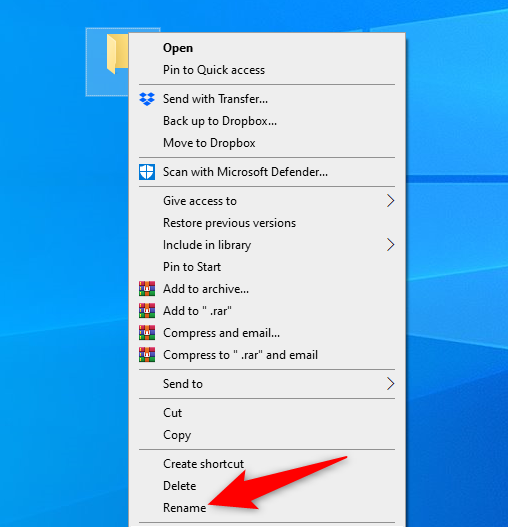
You’re all set.
АрхивСистема
С помощью нехитрых манипуляций можно сделать невидимой любую иконку на рабочем столе операционной системы Windows.
С помощью нехитрых манипуляций можно сделать невидимым любой ярлык на рабочем столе операционной системы Windows. При этом функциональность скрытой иконки ничуть не пострадает: по ней, как и прежде, можно будет кликать мышью, запускать приложения, открывать контекстное меню и выполнять другие привычные операции.
В этой заметке мы для примера озадачимся сокрытием ярлыка Google Earth. Он хоть и симпатичный, но искусство требует жертв.
Чтобы добиться этого, проделываем серию следующих простых операций.
1. Заходим в свойства ярлыка и меняем закрепленный за ним значок на прозрачный. Обычно таковой присутствует в библиотеке Shell32.dll, расположенной в системной директории System32. Если бесцветной иконки нет, то её без труда можно отыскать в интернете по ключевому слову «blank.ico».
2. Нажимаем «Применить» и выходим из окна настроек.
3. Переименованием избавляемся от названия ярлыка. Обычным пробелом его забить не удастся, а вот неразрывным — вполне. Для этого удерживая Alt, набираем на цифровой клавиатуре 0160 (убедитесь, что включен режим Num Lock), жмём Enter и получаем такую картинку:
4. Остается устранить стрелку с уже почти исчезнувшей иконки (вполне возможно, что в Windows XP выполнять этот шаг не потребуется). Для этого открываем редактор реестра (меню «Пуск -> Выполнить… -> regedit.exe»), находим ветку HKEY_LOCAL_MACHINE\SOFTWARE\Classes\lnkfile и удаляем в ней строковый параметр IsShortcut. Затем перезагружаем компьютер и получаем такой вот симпатичный результат:
Ну, как? Согласитесь, здорово! Во-первых, теперь ничего не мешает лицезрению фоновой картинки Windows. А, во-вторых, эффектно: можно сродни фокуснику кликать мышью по заранее известным областям рабочего стола и запускать программы, удивляя друзей или коллег по работе. Наконец, имея на руках Windows XP, можно аналогичным образом прятать директории от любопытных пользователей.
Windows 10 – это самая последняя версия операционной системы от Microsoft, и многие пользователи имеют возможность настроить свой рабочий стол под свои предпочтения. Одной из интересных функций, которую можно применить к рабочему столу, является создание прозрачного ярлыка. В этой статье мы рассмотрим, как выполнить эту задачу без особых усилий.
1. Начало работы
Прежде чем мы начнем настраивать прозрачный ярлык, вам потребуется иметь ярлык на рабочем столе. Если вы еще не создали его, необходимо щелкнуть правой кнопкой мыши на пустом месте рабочего стола и выбрать «Создать», затем «Ярлык».
2. Изменение свойств ярлыка
После создания ярлыка необходимо изменить его свойства, чтобы сделать его прозрачным. Правой кнопкой мыши нажмите на ярлык и выберите пункт «Свойства».
3. Настройка прозрачности

В открывшемся окне свойств ярлыка нажмите на вкладку «Сочетание». В строке «Ярлык» найдите поле «Назначение» и добавьте в конец строки следующий код: «-k ada: invisible».
4. Применение изменений
После заполнения поля «Назначение» перезапустите систему, чтобы изменения вступили в силу.
Итог

Теперь у вас есть прозрачный ярлык на рабочем столе Windows 10! Не забывайте, что вы можете изменить прозрачность ярлыка, изменив значение кода «-k ada: invisible».
Как сделать прозрачный ярлык на рабочем столе в Windows 10
Прозрачные ярлыки на рабочем столе — это стильное и красивое решение для улучшения внешнего вида вашего компьютера, добавляющее небольшой шик и оригинальность. В данной статье я расскажу вам, как сделать прозрачный ярлык на рабочем столе в Windows 10.
1. Панель параметров вашего рабочего стола
В Windows 10 вы можете настроить прозрачность ярлыков с помощью панели параметров вашего рабочего стола. Для начала, щелкните правой кнопкой мыши по любому свободному месту на рабочем столе и выберите «Персонализация» из выпадающего меню.
После этого откроется окно «Настройки», где вы сможете настроить различные параметры своего рабочего стола, включая цвета, фоновые изображения и прозрачность.
Чтобы настроить прозрачность ярлыков, выберите раздел «Цвета» в левой части окна.
2. Настройка прозрачности ярлыков

В разделе «Цвета» вы увидите опцию «Прозрачность ярлыков». Помимо нее, здесь вы также можете настроить цвет акцента, который будет отображаться на заднем плане ярлыков.
Чтобы сделать ярлыки прозрачными, переключите выключатель «Прозрачность ярлыков» включенным положением.

По умолчанию, прозрачность ярлыков установлена на среднем уровне. Однако, вы можете изменить ее, перетаскивая ползунок «Прозрачность» влево или вправо, в зависимости от ваших предпочтений.
Когда вы настраиваете прозрачность, можно наблюдать изменения в режиме реального времени, что позволяет выбрать самую подходящую вам прозрачность ярлыков.
3. Завершение настройки
Когда вы настроите прозрачность ярлыков в соответствии с вашими предпочтениями, просто закройте окно «Настройки».
Теперь вы можете наслаждаться красивыми и стильными прозрачными ярлыками на вашем рабочем столе. Они будут идеально сочетаться с любыми обоями и добавят вашему рабочему пространству уникальности и индивидуальности.
Прозрачные ярлыки на рабочем столе Windows 10 — это простой и эффективный способ сделать ваш компьютер более привлекательным и оригинальным. Настройка прозрачности ярлыков является одним из множества способов, которые Windows предлагает для персонализации вашего рабочего стола. Попробуйте сделать ваш рабочий стол уникальным с помощью прозрачных ярлыков и наслаждайтесь ярким и стильным видом вашего компьютера!
В этой статье мы рассмотрели, как сделать прозрачный ярлык на рабочем столе в Windows 10. Используйте панель параметров вашего рабочего стола, настраивайте прозрачность ярлыков и создайте уникальное рабочее пространство! Наслаждайтесь привлекательным и стильным видом вашего компьютера с помощью прозрачных ярлыков!
Как сделать прозрачный ярлык на рабочем столе виндовс 10
Здравствуйте, уважаемые читатели! Добро пожаловать на страницу, посвященную созданию прозрачного ярлыка на рабочем столе вашей операционной системы Windows 10. В этой статье я расскажу вам о нескольких методах, которые помогут вам легко и быстро настроить прозрачность ярлыков, придав рабочему столу свежий и современный вид. Давайте начнем!
Метод 1: Изменение настроек ярлыков
Первый метод, который я рассмотрю, связан с изменением стандартных настроек ярлыков. Для этого выполните следующие шаги:
- Щелкните правой кнопкой мыши на свободной области рабочего стола и выберите «Персонализация».
- В открывшемся окне выберите «Цвет» в левой панели.
- Прокрутите вниз и найдите раздел «Дополнительные настройки цвета».
- В этом разделе вы можете увидеть поле «Непрозрачность вкладок активного окна». Переместите ползунок влево, чтобы увеличить прозрачность ярлыков.
- Сохраните изменения и закройте окно «Персонализация».
Теперь вы можете наслаждаться прозрачными ярлыками на вашем рабочем столе!
Метод 2: Использование специальных приложений
Если встроенные настройки Windows 10 не удовлетворяют ваши требования, можно воспользоваться сторонними приложениями для создания прозрачных ярлыков. Я рекомендую вам рассмотреть следующие варианты:
- TransparentIcons: это бесплатное приложение, которое позволяет вам легко настроить прозрачность ярлыков и значков на рабочем столе. Просто загрузите и установите приложение, откройте его и настройте прозрачность по вашему вкусу.
- Fences: это платное приложение, но оно предлагает дополнительные функции, помимо создания прозрачных ярлыков. Вы можете создавать группы ярлыков и управлять их отображением и прозрачностью. Fences также предлагает собственные темы, которые могут выглядеть очень стильно и эстетично.

Выберите приложение, которое подходит вам больше всего, и наслаждайтесь красивыми и прозрачными ярлыками на своем рабочем столе!
Итог
Как вы можете видеть, создание прозрачных ярлыков на рабочем столе Windows 10 не является сложной задачей. Вы можете воспользоваться встроенными настройками операционной системы или установить специальные приложения для достижения желаемого эффекта. Независимо от выбранного метода, прозрачные ярлыки обязательно придадут вашему рабочему столу стильный и современный вид.

Не бойтесь экспериментировать и настраивать рабочий стол в соответствии с вашими предпочтениями. Прозрачные ярлыки — это всего лишь один из множества способов придать своей операционной системе уникальность и индивидуальность.
Надеюсь, эта статья была полезна и помогла вам настроить прозрачные ярлыки на вашем рабочем столе Windows 10. Будьте творческими и наслаждайтесь новым внешним видом вашей операционной системы!
Когда мы думаем об иконах и ярлыках на рабочем столе, первое, что приходит на ум, это набор маленьких значков, представляющих приложения или папки. Но что, если бы было возможно сделать иконку невидимой? Технология незаметного присутствия на экране — это инновационный подход к созданию иконок, который позволяет скрыть их изображение на рабочем столе.
Для того чтобы сделать иконку невидимой, необходимо использовать прозрачную картинку в качестве значка. Как правило, иконки имеют квадратную форму, однако, при использовании прозрачной картинки, вы можете создать иконку любой формы и размера. Прозрачные иконки позволяют достичь эффекта скрытых значков на рабочем столе, создавая впечатление, что никаких приложений или файлов вообще нет.
Одним из способов создания невидимой иконки на Windows 10 является использование специального файла с названием blank.ico. Этот файл представляет собой прозрачную иконку, которая будет отображаться на рабочем столе как невидимая папка или файл. Для этого достаточно изменить значок папки или файла на blank.ico и его изображение исчезнет, оставив только название.
Как сделать прозрачную иконку на рабочем столе
Создание прозрачной иконки
Для создания прозрачной иконки на рабочем столе вам понадобится изображение формата .ico или картинка, которую вы хотите использовать в качестве иконки.
1. Сконвертируйте изображение в формат .ico, если оно еще не является таковым. Для этого вы можете воспользоваться онлайн-конвертерами или специальными программами.
2. Если у вас уже есть иконка формата .ico, переходите к следующему шагу.
3. Создайте на рабочем столе ярлык или откройте уже существующий ярлык приложения или файла.
4. Щелкните правой кнопкой мыши на ярлык и выберите Свойства.
5. В открывшемся окне Свойства перейдите на вкладку Ярлык.
6. Нажмите кнопку Изменить иконку….
7. В появившемся окне Изменение значка нажмите кнопку Обзор….
8. Укажите путь к созданной или сконвертированной прозрачной иконке формата .ico и нажмите Открыть.
9. Выберите нужную иконку из списка и нажмите ОК.
10. Нажмите Применить и ОК, чтобы сохранить изменения.
Скрытие прозрачной иконки
После создания прозрачной иконки на рабочем столе можно скрыть ее, чтобы она стала невидимой. Для этого нужно выполнить следующие действия:
1. Выберите прозрачную иконку на рабочем столе.
2. Нажмите клавишу Ctrl и затем, не отпуская клавишу, нажмите правую кнопку мыши на иконке.
3. В контекстном меню выберите пункт Скрыть.
4. Иконка станет скрытой и станет невидимой на рабочем столе.
Для того чтобы вновь отобразить скрытые иконки на рабочем столе, щелкните правой кнопкой мыши на пустой области рабочего стола, выберите пункт Вид и снимите флажок напротив Скрытые иконки.
Прозрачная иконка: инструкция по созданию
Как сделать прозрачную иконку:
1. Создайте изображение для иконки. Изображение должно быть квадратной формы и иметь прозрачный фон. Вы можете использовать любое графическое приложение для создания такого изображения, например, Photoshop или Paint.
2. Сохраните изображение в формате .ico. Для этого в Photoshop можно воспользоваться функцией «Сохранить как» и выбрать формат .ico. Если вы используете Paint, то сохраните изображение в формате .bmp, а затем воспользуйтесь онлайн-конвертером, чтобы конвертировать его в формат .ico.
3. Переименуйте файл иконки в «blank.ico» (без кавычек). Это название поможет создать иллюзию невидимости ярлыка.
Как скрыть ярлык на рабочем столе с помощью прозрачной иконки:
1. Выберите ярлык, который вы хотите скрыть. Нажмите правой кнопкой мыши на ярлыке и выберите «Свойства».
2. В окне «Свойства» щелкните на кнопке «Изменить иконку».
3. В открывшемся окне «Изменить иконку» найдите и выберите созданную прозрачную иконку «blank.ico».
4. Нажмите «ОК» и «Применить», чтобы сохранить изменения.
Теперь выбранный ярлык на рабочем столе станет невидимым, но вы все равно сможете использовать его, например, кликать по нему или перемещать.
Важно помнить, что прозрачная иконка не делает приложение или файл невидимыми, она лишь скрывает ярлык на рабочем столе. Чтобы вернуться к обычному отображению ярлыков, достаточно выбрать другую иконку в свойствах ярлыка.
Как скрыть иконки с рабочего стола Windows 10
В операционной системе Windows 10 на рабочем столе по умолчанию отображаются квадратные ярлыки для установленных приложений. Однако, если вы хотите сделать рабочий стол более аккуратным или невидимым, вы можете скрыть иконки, чтобы они не отображались.
Для того чтобы скрыть ярлыки на рабочем столе Windows 10, необходимо выполнить несколько простых шагов.
Шаг 1: Нажмите правую кнопку мыши на пустом месте рабочего стола и выберите пункт Просмотр.
Шаг 2: В открывшемся окне Параметры папки перейдите на вкладку Расположение.
Шаг 3: Передвиньте ползунок Размер иконок в крайнее левое положение.
Шаг 4: Отметьте флажок Обратить окно, чтобы сделать фон на рабочем столе прозрачным.
После выполнения этих шагов все ярлыки на рабочем столе станут невидимыми. Однако, приложения все еще будут присутствовать на компьютере и можно будет запустить их через другие способы.
Если вы хотите сделать только определенную иконку невидимой, необходимо вместо иконки использовать прозрачную картинку (изображение с расширением .ico или .blank). Для этого необходимо скачать или создать прозрачную иконку и заменить ею оригинальную иконку на рабочем столе.
Изменение внешнего вида рабочего стола Windows 10 может сделать его более эстетичным и организованным, поэтому экспериментируйте с различными настройками до тех пор, пока не достигнете желаемого результата.
Как скрыть значки на рабочем столе Windows 10: простое решение
Шаг 1: Создание прозрачного изображения
Первым шагом, вам нужно создать прозрачную иконку или картинку, которая будет служить заменой для ярлыков на рабочем столе. Для этого вы можете воспользоваться онлайн-сервисами или использовать специальные программы для создания .ico файлов.
Шаг 2: Переименование файла
После того, как вы создали прозрачную иконку или картинку, вам нужно переименовать ее в blank.ico. Это важно, так как Windows 10 автоматически скрывает значки файлов с таким именем.
Шаг 3: Скрытие ярлыков на рабочем столе
Теперь, когда у вас есть прозрачная иконка с именем blank.ico, вы можете скрыть ярлыки на рабочем столе следующим образом:
- Нажмите правой кнопкой мыши на пустом месте на рабочем столе.
- Выберите Просмотр в контекстном меню.
- Снимите флажок рядом с пунктом Показывать значки на рабочем столе.
После выполнения этих шагов, ярлыки на рабочем столе исчезнут, но фактически они все еще находятся там, только они стали невидимыми.
Если вам будет необходимо снова показать ярлыки на рабочем столе, вы можете повторить вышеперечисленные шаги и поставить флажок рядом с пунктом Показывать значки на рабочем столе.
Таким образом, если вы хотите иметь рабочий стол с квадратной иконки без ярлыков, вы можете создать прозрачную иконку, скрыть ярлыки с помощью просмотра параметров и наслаждаться незаметным присутствием вашего рабочего стола Windows 10.
Как сделать невидимый ярлык на рабочем столе Windows 10
Но что делать, если вы хотите создать невидимый ярлык на рабочем столе? Представьте, что у вас есть изображение или картинка, которую вы хотите использовать в качестве иконки, но вместо стандартной иконки прозрачную картинку. Такой невидимый ярлык может быть полезен для скрытого доступа к приложениям или файлам.
Шаг 1. Создание прозрачной иконки
Чтобы создать прозрачную иконку, вам понадобится изображение или картинка в формате .ico. Вы можете использовать онлайн-сервисы или специальные программы для создания таких иконок.
Шаг 2: Скрытие ярлыка на рабочем столе
- Скопируйте иконку в папку с приложениями или файлами, к которым вы хотите создать скрытый доступ. Например, перетащите иконку в папку С:Приложения.
- Щелкните правой кнопкой мыши на рабочем столе и выберите Создать -> Ярлык.
- В поле Место размещения элемента введите путь к иконке, например, C:Приложенияназвание_иконки.ico.
- Нажмите Далее.
- Затем введите название для ярлыка, например, Blank.
- Нажмите Готово.
Теперь у вас есть невидимый ярлык на рабочем столе Windows 10. Он будет выглядеть как пустое место без видимой иконки или текста. Чтобы открыть приложение или файл, просто дважды щелкните на этом невидимом ярлыке.
Blank ICO: как использовать прозрачные значки
Ответ на этот вопрос прост — используйте прозрачные значки. Прозрачная иконка, также известная как blank ICO, — это изображение ico с прозрачным фоном. Когда такая иконка размещается на рабочем столе, она становится практически невидимой, скрытой среди других иконок.
Как сделать прозрачную иконку на рабочем столе Windows 10?
Существует несколько способов создания такой иконки:
- Найти готовую картинку с прозрачным фоном и конвертировать её в формат ico, используя онлайн-инструменты или специальные программы.
- Создать прозрачную иконку в графическом редакторе, таком как Adobe Photoshop или GIMP, и экспортировать её в формат ico.
После того, как у вас есть файл ico с прозрачной иконкой, остается лишь разместить его на рабочем столе Windows 10.
| Шаги: | Описание: |
|---|---|
| 1. | Нажмите правой кнопкой мыши на свободном месте рабочего стола. |
| 2. | Выберите Персонализация в контекстном меню. |
| 3. | На странице Персонализация выберите Темы в боковом меню. |
| 4. | В разделе Настройки рабочего стола нажмите Иконки рабочего стола. |
| 5. | В открывшемся окне Настройки иконок рабочего стола выберите нужную иконку из списка. |
| 6. | Нажмите Применить и ОК, чтобы сохранить изменения. |
После выполнения этих шагов выбранная вами прозрачная иконка будет размещена на рабочем столе Windows 10, становясь невидимой среди других ярлыков.
Теперь вы знаете, как использовать прозрачные значки для скрытия некоторых иконок на рабочем столе Windows. Это простой способ сделать рабочий стол более аккуратным и организованным.
Как скрыть ярлык на рабочем столе: полезные способы
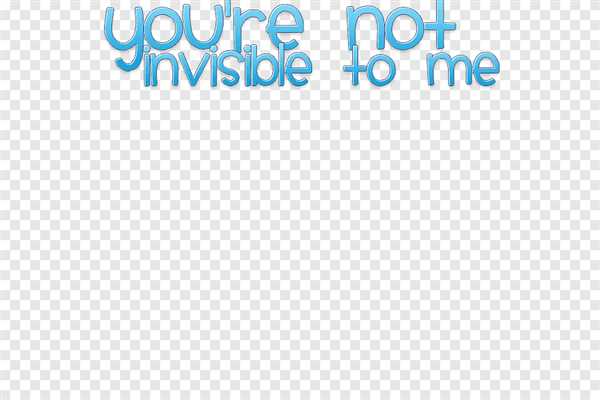
На рабочем столе Windows 10 можно настраивать расположение и отображение значков и ярлыков приложений. Если вы хотите скрыть не нужные или ненужные ярлыки приложений, есть несколько полезных способов сделать их невидимыми.
1. Используйте прозрачную иконку: чтобы сделать ярлык скрытого приложения невидимым, вы можете использовать прозрачное изображение и присвоить его ярлыку. Для этого создайте прозрачное изображение в формате .ico или найдите готовую прозрачную иконку в Интернете. Затем откройте свойства ярлыка, выберите вкладку Ярлык и нажмите кнопку Изменить иконку. Затем выберите прозрачную иконку и нажмите ОК. Таким образом, вы сделаете ярлык невидимым на рабочем столе.
2. Создайте прозрачную картинку: вы также можете создать собственное прозрачное изображение, используя графический редактор. Нарисуйте квадратную прозрачную картинку с помощью инструментов редактора и сохраните ее в формате .ico, чтобы получить иконку. Затем следуйте тем же шагам, чтобы изменить иконку ярлыка и сделать ее скрытой.
3. Скрытые ярлыки: существует также способ скрыть ярлыки приложений без изменения иконки. В Windows 10 вы можете создать специальную папку и скрыть ее, перемещая ярлыки ненужных приложений в нее. Чтобы это сделать, создайте новую папку и переименуйте ее, используя невидимые символы, такие как пробел. Затем щелкните правой кнопкой мыши на папке, выберите Свойства и вкладку Общие. Установите флажок Скрытый и нажмите Применить. После этого переместите ярлыки приложений в эту скрытую папку, и они станут невидимыми на рабочем столе.
Теперь, когда вы знаете несколько полезных способов скрыть ярлык на рабочем столе Windows 10, вы можете убрать не нужные или ненужные иконки, чтобы сделать свой рабочий стол более аккуратным и упорядоченным.
Как скрыть значки на рабочем столе: советы и рекомендации
Иногда при работе с компьютером возникает необходимость скрыть некоторые значки на рабочем столе. Например, если вы хотите создать иллюзию «незаметного» присутствия на экране с помощью невидимых иконок. В этой статье мы рассмотрим несколько способов, как скрыть значки на рабочем столе в операционной системе Windows 10.
1. Изменение иконки на прозрачную:
Шаг 1: Найдите иконку, которую вы хотите сделать невидимой на рабочем столе. Обычно это квадратная картинка с изображением или логотипом приложения.
Шаг 2: Преобразуйте изображение в формат .ico — формат иконок в Windows. Вы можете воспользоваться онлайн-инструментами для конвертации изображений в .ico.
Шаг 3: Переименуйте файл с иконкой в blank.ico и сохраните его на вашем компьютере.
Шаг 4: Нажмите правой кнопкой мыши на ярлыке приложения на рабочем столе и выберите Свойства.
Шаг 5: В окне свойств ярлыка выберите вкладку Ярлык и нажмите кнопку Изменить иконку.
Шаг 6: В окне изменения иконки нажмите кнопку Обзор и найдите файл blank.ico, который вы сохранили ранее. Выберите его и нажмите ОК.
Шаг 7: Закройте все окна, нажав ОК. В результате значок на рабочем столе будет невидимым.
2. Использование скрытых ярлыков:
- Создайте новую папку на рабочем столе.
- Перетащите все желаемые ярлыки в эту папку.
- Щелкните правой кнопкой мыши на созданную папку и выберите Свойства.
- В открывшемся окне свойств папки, перейдите на вкладку Общие.
- Поставьте галочку напротив Скрытый и нажмите ОК.
В результате все ярлыки в этой папке будут скрыты, но они останутся доступными через меню Пуск.
Теперь вы знаете, как скрыть значки на рабочем столе в Windows 10 с помощью прозрачной иконки или скрытых ярлыков. Эти методы помогут вам создать эффект невидимой иконки и скрыть ненужные значки на рабочем столе.

